Netflixでの地域変更のための7つのクリエイティブな方法【必見】
Netflixは、世界中で最もファッショナブルなストリーミングプラットフォームの1つであり、100を超える図書館を備えた190か国で入手できます。 Netflixは場所に基づいて変更されますか?はい、課題は、著作権法とロイヤルティのためにさまざまなコンテンツを表示し、多様な地域で機能することです。 2020年の前半を例にとると、カナダのNetflixフィルムの数は4035、ジョージア州の数字はわずか1388です。
それからの問題 Netflixの場所を変更する方法 あなたがNetflix愛好家であるならば、あなたの心に来るかもしれません。さて、このページでは、いくつかの実証済みの方法でそれを作る方法を示します。次に、そもそもなぜそれをするのかについて説明します。
パート1:Netflixの場所を変更する理由
一般的に、Netflixライブラリは一部の郡では非常に限られています。具体的には、さまざまなネットワークには、多様なショーに関するライセンス契約があります。そのため、要件に従って特定のショーをブロードキャストするライセンスを取得したい場合は、Netflixの場所、国、または地域を変更する必要があります。また、VPNは、実際のIPアドレスを変更することで最も簡単な方法です。さて、VPNでNetflixの場所を偽造する方法について説明します。
クリックして知る:
パート2:VPNを使用してNetflixの場所を変更する方法(3つの方法)
方法1。NORDVPNを使用してNetflixの国を変更します
Nordvpnは、Netflixの国/地域を変更するための最も実用的なVPNと見なされます。人々はそれを使用してiPhone/Androidの位置をスプーフィングすることができます。それは効率的で安全で、完全に食い尽くされたリスクのない試験(30日)を提供します。
Nordvpnを介してNetflixで国を変更する方法は?
Suggested read: サイレントスナップを楽しもう:WhatsAppカメラシャッター音をオフにするガイド
- Netflixアカウントにサインインします。
- ダウンロードしてインストールします nordvpn プログラム。
- Netflixを使用してデバイスでサービスにサインアップしてください。
- 視聴したいNetflixショーを使用して、正確な国のサーバーにVPNを接続します。
- Netflixを実行して、この地域のコンテンツを楽しんでください。
方法2。NetflixCountryをSurfsharkで変更します
63か国で1,700のサーバーを提供するSurfsharkは多用途で、無制限のデバイス接続を備えたスタンドアロンのスマートDNSが付属しています。しかし、それは時々遅れているかもしれず、それはサーバーの小さなネットワークで動作します。
Surfsharkを使用してNetflixであなたの場所を変更する方法は?
- にアクセスしてください サーフシャーク Webサイト。
- [取得]をクリックして、プログラムを取得してインストールします。
- 計画を選択して、支払い方法を選択します。
- VPNを接続するデバイスまたはブラウザを選択します。
- サーバーを選択して接続します。
- Netflixアカウントにサインインします。
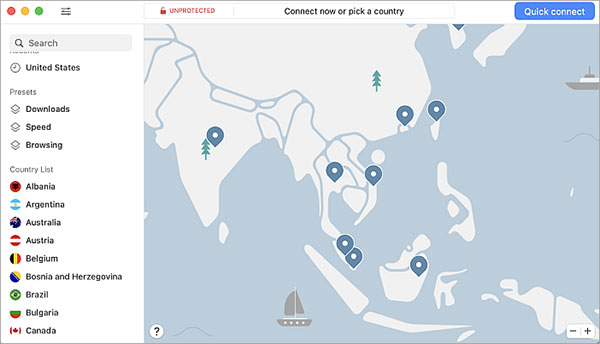
方法3。ExpressVPNを介してNetflixの場所を変更します
ITOOLS仮想ロケーションの代替品の1つであるExpressVPNは、複数のサーバーの場所をサポートし、ハイエンドの暗号化を備えた高速接続速度を提供します。ただし、たまに接続性を失う可能性があります。
ExpressVPNを使用してNetflixアカウントで国を変更する方法は?
- ダウンロードしてインストールします ExpressVPN あなたのiPhoneで。 (Androidユーザーは、プロンプトと同じようなことを行うことができます)
- ログインする前にアカウントを設定します。
- 「続行」をタップして、新しい接続を設定します。
- 「Smart Location」を押して、正確な場所を選択します。
- 住所の基礎となる国を選択してください。
- [すべての場所]をクリックし、拡大ガラスをタップして場所を検索します。
- 「電源」サインをタップしてVPNを接続し、最後にNetflixを起動します。

もっと知ってください:
パート3:VPNなしでNetflixの場所を変更する方法(4つの方法)
方法1。秒単位で仮想ロケーションツールを使用してNetflixの場所を変更します
さて、あなたのデバイスのNetflixの場所を遅滞なく変更しますか?お住まいの地域でVPNによってもたらされる可能性のある拘束から離れたいですか?わかりました、試してみてください 仮想ロケーションツール、どんな携帯電話を使用していても。このスマート製品は、いくつかのマウスの動きで世界中のどこにでもあなたを連れて行くことができます。
仮想ロケーションツールはあなたを助けることができます:
- Netflixの場所を変更することなく、デバイスに変更を加えることなくストレスをかけます。
- Android/iOSデバイス上のGPSの位置は、PCまたはMacの助けを借りてスマートにスマートになります。
- このユーティリティに保存されている古い場所を選択または削除します。
- ルートをカスタマイズし、ルートをシミュレートし、多様なルートを作成します。
- 禁止されずに仮想の場所をすばやく設定します。
- Samsung、Xiaomi、Huawei、LG、Motorola、Google、HTC、ZTE、OPPO、iPhone 14/14 Plus/14 Pro(Max)、iPhone 13/13 Pro(MAX)/13 MINI/12/12 PRO(MAX)/12 MINI、iPhone 11/11 Pro/11 Pro/XS Max、iPhone 8/8 Plus、iPhone 7/7 Plus、iPhone 6/6s/6 Plus、iPod Touch、iPadなど。
- それはあなたのプライバシーを大切にします。
![]()
![]()
仮想ロケーションツールを使用してNetflixの住んでいる場所を変更する方法は?
ステップ1。 この仮想ロケーションツールをコンピューターにダウンロードしてインストールします。次に、それを実行して、初期インターフェイスから「開始」に移動します。
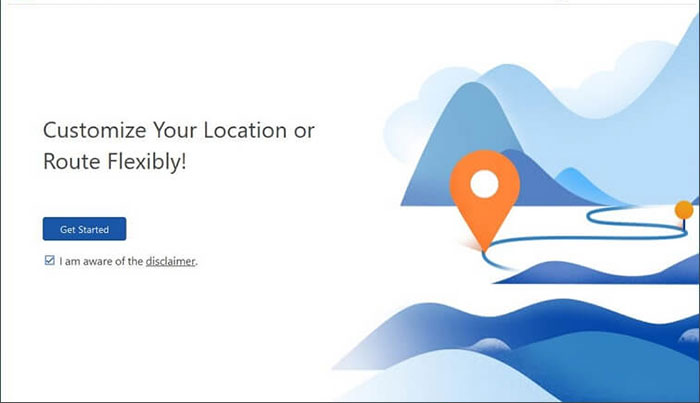
ステップ2。 携帯電話/タブレット/iPadをUSB経由でコンピューターにリンクします。このツールがデバイスを認識するまで数秒待ちます。その後、画面の右上隅から「テレポートモード」をクリックします。検索バーに希望する場所を入力します。 (オプションで、特定の場所を見つけるためにGPS座標を入力してください)
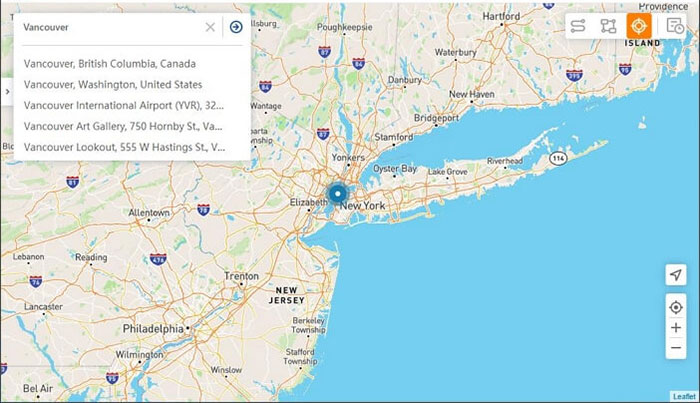
ステップ3。 画面上のポインターは、設定した場所に応じて正確な場所に移動します。最後に、[移動]をクリックして、Netflixの場所を変更します。
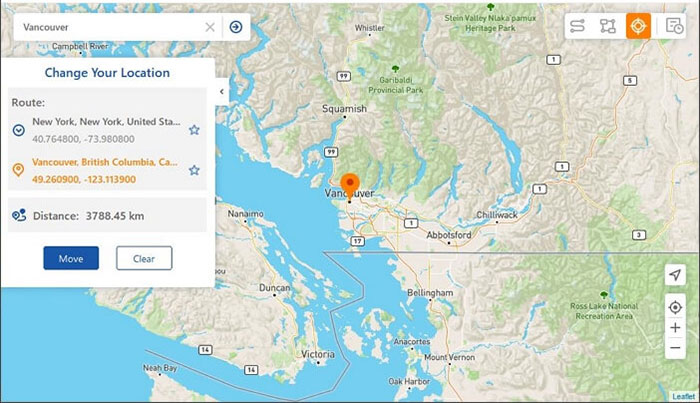
方法2。Netflixアカウントの国をスマートDNSで変更する
別の国または地域のDNSサーバーを介して接続を再ルーティングすることにより、Netflixの場所を問題なく変更できます。ただし、IPアドレスを非表示にしたり、トラフィックを暗号化したりしません。
スマートDNSを介して他の国のNetflixを取得する方法は?
- スマートDNSプロキシWebサイトにアクセスしてください。
- 「今すぐ試してみてください」と「サインアップ」をクリックします。
- 関連する電子メールアカウントに移動して、アクティベーションリンクを押します。
- 「領域」を押してNetflixリージョンをセットアップし、Netflixにログインします。
- 必要なNetflixライブラリにアクセスできない場合は、[DNSセットアップ]タブで[セットアップ]をタップします。
- [セットアップ]オプションを選択し、[セットアップ]をもう一度クリックします。
- 新しい画面が表示され、セットバイステップのセットアップに向けられます。
- セットアップが終了したら、システムを再起動してNetflixを実行します。
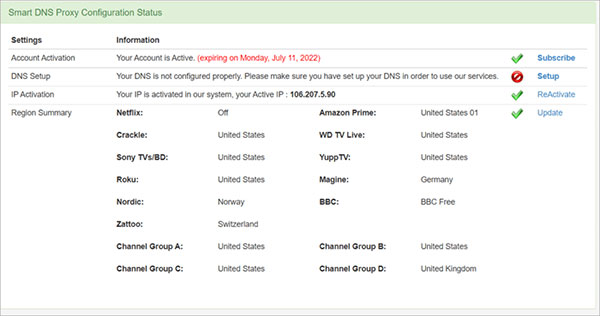
方法3.プロキシブラウザ拡張機能を備えたNetflixの領域を変更する
Wachee for Chromeはブラウザー拡張機能であり、Netflixを無料で変更できます。ただし、HDビデオを購読する必要があります。その後、NetflixとHuluにどこにでもアクセスできます。
プロキシブラウザ拡張機能でNetflixの地域を変更する方法は?
- 「Chrome」をタップして、「その他のツール」>「拡張機能」に移動します。
- 3つの水平線を押して、「Chrome Web Store」を開きます。
- 検索バーに「Wachee」を入力します。 (iPhoneでGoogle検索履歴をクリアする方法は?)
- 上位の結果をクリックしてから、「Chromeに追加」します。
- 「拡張機能の追加」を選択し、「拡張機能」アイコンを押します。
- ピンアイコンをクリックして、「Wachee」記号を選択します。
- 「無料で試す」オプションを押して、[リージョン]タブに移動します。
- 目的の場所を選択し、Netflixにサインインします。
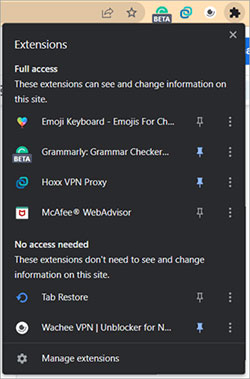
方法4。TeamViewerを使用してNetflixで他の国を取得します
PCのNetflixの場所を変更したい場合、TeamViewerは、他のNetflixアカウントをリモートで制御することでそれを作成できる適切なオプションにすることができます。 (TeamViewerを使用してPCからAndroidを制御できますか?)以下の手順を実行し、Netflixの場所を変更するためにTeamViewerに友人のコンピューターにアクセスできます。
Netflixをカナダ、米国、英国などに変更するにはどうすればよいですか?
- ダウンロードしてインストールします TeamViewer デスクトッププログラム。
- リモートコントロールのIDとパスワードを削除する前にアプリを実行します。
- 1つに登録した後、TeamViewerアカウントにログインします。
- Netflixアカウントに入りたい個人のIDを入力します。
- システムにアクセスするときは、他の人のNetflixアカウントを自由に使用できます。
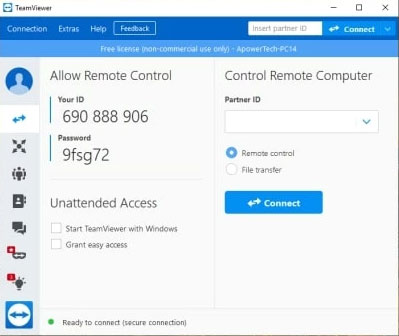
Netflixの場所のFAQ
Q1:Netflix地域を変更することは違法ですか?
はい、VPNは、中国、ロシア、ベラルーシ、北朝鮮などのような国を除くほとんどの国でNetflix地域の変更を禁止されていません。
Q2:無料のVPNを使用してNetflix領域を変更できますか?
もちろん。しかし、あらゆる面で無料のVPNには特定の制限があります。
Q3:VPNがNetflixの場所を変更しない場合はどうなりますか?
- 誤動作VPNを更新します。
- 別のサーバーに接続します。
- Incognitoモードを試してください。
- ブラウザでクッキーとキャッシュをクリアします。
- VPNのカスタマーサポートに連絡してください。
Q4:Netflixのバージョンはいくつありますか?
- US:5,932
- 英国:5,702
- カナダ:5,692
- インド:5,522
- ギリシャ:5,640
- …
Q5:Netflixの最高の国/地域は何ですか?
日本は最高です。チェコ共和国は2番目で、韓国が続きます。
Q6:Androidで自分の言語で字幕を取得する方法は?
- Androidアプリの「アカウント」に移動します。
- 「プロフィールと親のコントロール」の下でプロファイルを選択してください。
- 「言語」または「言語の表示」を選択します。
- 必ず適切な言語を選択してください。
- 「プログラム&フィルム言語」の下で、字幕のすべての優先言語にチェックマークを付けます。
- ログアウトして、もう一度ログインします。
Q7:Netflixアカウントで請求国を変更する方法は?
- ブラウザのnetflix.comにアクセスしてください。
- 右上からメニューをクリックして、アカウントを選択します。
- 「メンバーシップ」と「請求」の下でメンバーシップをキャンセルします。
- [キャンセルを完了]をクリックし、なぜそれを行うのかについてフィードバックを提供します。
- Netflix領域を変更し、新しいNetflixアカウントを作成します。
Q8:Netflixを海外に視聴できますか?
はい、ほとんどの場合、Netflixを世界中のどこからでもストリーミングすることで作成できます。それにもかかわらず、Netflixはあなたの「私のリスト」が時々利用できないかもしれないと言います。
まとめ
上記から結論付けることができるように、Netflixの位置を変更するのは難しいですが、さまざまな方法で達成することができます。客観的に今、お勧めします 仮想ロケーションツール VPNSはオンラインセキュリティとプライバシーを保証できないため、前提条件なしでアプリの場所を簡単に変更することです。したがって、このソフトウェアをダウンロードして、都合の良いときに試してみてください。
![]()
![]()




